
Hvis du bruker datamaskinen din i lang tid,ham før eller siden vil du ha applikasjoner som faktisk ikke er nødvendige. De okkuperer bare ledig plass på platen, men har ingen fordeler. Den beste løsningen er å fjerne dem. Men for en uerfaren bruker kan denne oppgaven føre til vanskeligheter. Derfor vil denne artikkelen presentere de mest populære måtene å fjerne applikasjoner på Windows 10. Og til slutt kan du velge den beste for deg selv.
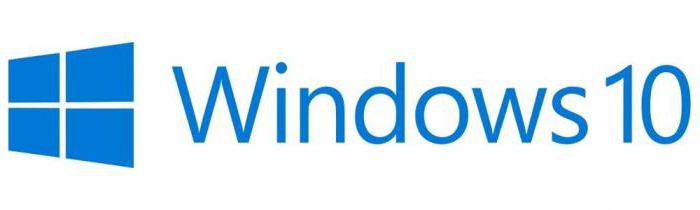
Før historien om hvordan "Windows 10"For å slette applikasjoner, er det verdt å komme med en kommentar og si at mange brukere utfører denne oppgaven helt feil. De bare tar og sletter programmappen. Men faktum er at når du installerer den, velger du bare mappen der hovedkomponentene med den kjørbare filen skal plasseres. Imidlertid pakker installasjonsprogrammet ut en haug med andre filer og sprer dem på hele diskplassen. Derfor kan ikke denne metoden brukes. Med tiden vil datamaskinen tette seg og bli dårligere.
Vel, nå går vi direkte til hvordanpå "Windows 10" for å slette applikasjoner riktig. Nedenfor er fem metoder som skiller seg på en eller annen måte fra hverandre. Derfor anbefaler vi deg å lese artikkelen til slutt for å finne den best egnede.
Ikke langt fra temaet feil slettingprogrammer, er det verdt å introdusere en måte å fjerne det på riktig måte. Når du installerer programmer, spesifiserer du mappen på disken der den skal installeres. Denne mappen inneholder ikke bare komponentene som sikrer driften av programmet, men også filen som lar deg fjerne programmet helt fra datamaskinen. Ingenting komplisert. Det handler om hvordan på Windows 10 å slette applikasjoner som bruker denne filen, og nå skal vi snakke.

So. Denne filen kalles avinstallering.Noen ganger kan det ha et annet navn, men det skiller seg ikke mye fra originalen. Så erkjenner at det ikke er vanskelig. På et minimum kan et ikon fungere som en guide, oftere er det det samme som selve programmet.
Hvis du har glemt hvilken mappe du installerteapplikasjonen, er det en fin måte å finne den på, fordi det er der filen vi trenger, ligger. For å gjøre dette, høyreklikk (RMB) på snarveien til programmet på skrivebordet. Eller, i "Start" -menyen - og i hurtigmenyen, velg "File Location". Etter det åpnes en mappe der du kan finne avinstallasjonsfilen. Igjen, ingenting komplisert.
Etter at det ble fortalt hvordan du finner den rettefil, kan du gå direkte til hvordan du avinstallerer applikasjonen på Windows 10 med dens hjelp. Og dette gjøres veldig enkelt. Du trenger bare å kjøre denne filen og gi samtykke til fjerning av søknaden. Deretter starter avinstalleringsprosessen, som et resultat av at alle programfilene blir slettet fra datamaskinen din.
Hvis du av en eller annen grunn ikke lyktesavinstallere programmet på forrige måte, du kan bruke det andre. Det eliminerer behovet for å finne mappen som programmet ble installert i. Nå skal vi snakke om hvordan du fjerner et program fra en datamaskin fra Windows 10 ved hjelp av et spesielt innebygd verktøy.
Det kalles "Programmer og funksjoner", og vi må åpne det først. Dette gjøres gjennom "Kontrollpanel", så åpne det først:

Nå i panelet må vi finne dennytte. Dette er lettere å gjøre hvis visningen av ikonene dine er satt til Store ikoner. Hvis dette ikke er tilfelle, klikker du på rullegardinlisten øverst til høyre i vinduet og velger riktig element. Etter det, finn og åpne verktøyet "Programmer og funksjoner".
I vinduet som vises, vil du se en liste over alle programmene som er installert på datamaskinen. La oss se hvordan du fjerner et program fra Windows 10 med dette verktøyet.

Etter det åpnes avinstalleringsvinduet. Følg de resterende trinnene i samsvar med anbefalingene fra avinstallasjonsprogrammet.
På lignende måte kan du fjerne applikasjoner fra datamaskinen ved å bruke et spesielt verktøy som ligger i systeminnstillingene. Det handler om henne nå som vi skal snakke.
Først må du åpne verktøyet, for å gjøre dette, gjør følgende:
Du er nå på rett sted. Fjerningsprosessen er praktisk talt ikke forskjellig fra det som ble presentert i verktøyet "Programmer og funksjoner". Han er som følger:

Etter det starter avinstalleringen på samme måte.programmer, og etter anbefalingene kan du slette programmet fra disken. Forresten, hvis du lurer på hvordan du fjerner applikasjoner fra Windows 10-butikken, kan du gjøre det på denne måten. Bare finn det tidligere installerte programmet i listen og avinstaller det ved å følge instruksjonene.
Hvis alle ovennevnte metoder ikke passer for degeller du opplever vanskeligheter med utførelsen av dem, kan du bruke det spesielle programmet iObit Uninstaller. Som du først må laste ned og installere på datamaskinen din.

Nå vil vi fortelle deg hvordan du fjerner programmer fra datamaskinen på denne måten:
Som du kan se, er denne metoden ikke mye forskjellig fratidligere. Alt er nesten nøyaktig det samme. Det er imidlertid verdt å merke seg at dette programmet er i stand til å oppdage mer programvare på datamaskinen for senere fjerning.
Til slutt, la oss snakke om hvordan du fjernerinnebygde applikasjoner "Windows 10". Dessverre, for dette må du ty til PowerShell-verktøyet, som arbeidet for mange brukere vil virke ganske komplisert med. Imidlertid, ved å bruke instruksjonene, vil alle kunne fjerne standard OS-applikasjoner.
Etter utførte manipulasjoner vil programmet bli slettet. Ikke bekymre deg.
Så vi sorterte ut fem måter å avinstallere et program i Windows 10. Noen av dere vil synes det er vanskeligere, noen - lettere. Men å velge hvilken du vil bruke er bare for deg.


























